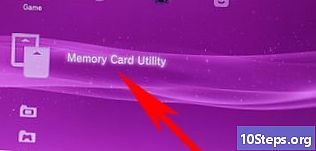
Sadržaj
U ovom članku: Counterstrike 1.6CS: GOCS: Source
Ako planirate veliku LAN Party ili imate previše računala kod kuće, pokušajte ga pretvoriti u namjenski poslužitelj za ugodnije umrežavanje. Slijedite ovaj vodič da biste započeli sa svojim posvećenim poslužiteljem prije proglašenja otvorenog turnira.
faze
Metoda 1 Protivpadi 1.6
- Na Steamu otvorite račun za svoj namjenski poslužitelj. Za pokretanje vašeg poslužitelja potreban vam je poseban račun jer ne možete igrati i ugostiti namjenski poslužitelj s istim računom. Ne morate dodavati igru na ovaj račun jer datoteke za igru nisu potrebne za pokretanje poslužitelja.
- Instalirajte namjenski poslužitelj Half-Life. Ovaj program možete pronaći u Steamu klikom na izbornik Biblioteka i odabirom Alata s padajućeg izbornika. Pomaknite se prema dolje do Half-Life namjenskog poslužitelja (HLDS). Datoteke za poslužitelj trebaju oko 750 Mb prostora na disku.
- Posvećeni poslužitelj Half-Life je besplatan, čak i ako niste kupili Half-Life proizvode s ovim računom.
- Pokrenite namjenski poslužitelj. Nakon što je Half-Life namjenski poslužitelj instaliran, dvokliknite ga u Steam knjižnici kako biste ga pokrenuli. Pojavit će se prozor za pokretanje poslužitelja. Možete birati s popisa Half-Life igara. Odaberite Counter-Strike 1.6 na izborniku Game.
- Prilagodite postavke. Možete preimenovati svoj poslužitelj kako to smatrate prikladnim. Pomoću izbornika Karta odaberite početnu kartu. U mreži odaberite LAN da biste stvorili LAN. Svaki član vaše mreže s instaliranim Counter-Strike 1.6 moći će se pridružiti vašem poslužitelju.
- Pokrenite poslužitelj. Jednom kada se pokrene poslužitelj, otvorit će se konfiguracijski prozor. Postavke poslužitelja moći ćete prilagoditi bez ponovnog pokretanja.
- Na kartici Konfiguracija postavite detalje poput ograničenja vremena i rezultata.
- Statistički podaci Longlet pokazuje performanse vašeg poslužitelja. Zatvorite sve ostale programe dok se poslužitelj izvodi za poboljšanje performansi.
- Longlet Players navodi sve igrače koji su trenutno povezani na poslužitelj. Iz ovog izbornika možete isključiti i zabraniti igrače po vašem izboru.
- Longlet Bannis omogućuje vam da vidite sve igrače koji su zabranjeni s vašeg poslužitelja. Iz ovog izbornika možete poništiti zabrane.
- Kartica Konzola omogućit će vam davanje naredbi poslužitelju, npr. Promjena razine odmah.
- Prijavite se na poslužitelj. Bilo koje računalo povezano na istu mrežu kao i vaš namjenski poslužitelj, to bi trebalo vidjeti na popisu Steam poslužitelja. Otvorite Steam i desnom tipkom miša kliknite ikonu u traci statusa. Odaberite Serveri u izborniku. Kliknite karticu LAN. Namjenski poslužitelj trebao bi se pojaviti na popisu. Dvaput klikom na njega automatski će se pokrenuti Counter-Strike 1.6 pod uvjetom da je instaliran.
Metoda 2 CS: GO
- Preuzmite Steam CMD. Ovo je naredbeni redak koji se koristi za igre koje je nedavno razvio Source. Ovaj će program instalirati i ažurirati vaš namjenski CS: GO poslužitelj. Steam CMD možete besplatno preuzeti sa web stranice Valve. Datoteke su dostupne u .zip formatu.
- Odvojite ariš iz Parnog CMD-a. Obavezno ga izvadite u mapu koja nije ona na vašem Steam klijentu ili staru mapu za ažuriranje poslužitelja Half-Life (HLDS). Da biste izbjegli rizike, stvorite novu mapu u korijenu tvrdog diska, primjerice C: Steam CMD .
- Pokrenite Steam CMD program. Dvaput kliknite Steam CMD program koji ste upravo izvukli. Program će se automatski povezati sa Steam poslužiteljima i početi s preuzimanjem svih ažuriranja. Može potrajati nekoliko minuta. Nakon dovršetka ažuriranja, naredbeni redak Steam> pojavit će se pred vama.
- Ako se vaš Steam CMD program ne povezuje, možda ćete trebati prilagoditi internetske postavke. Otvorite upravljačku ploču i odaberite Internet mogućnosti. Odaberite karticu Veze. Pri dnu prozora pritisnite gumb LAN postavke. Uključite potvrdni okvir pored opcije "Automatsko otkrivanje postavki".
- Napravite instalacijsku mapu za svoj namjenski poslužitelj. Upotrijebite naredbeni redak za odabir instalacijskog direktorija za namjenski poslužitelj. Unesite sljedeću naredbu:
force_install_dir C: csgo-ds- Zamijenite "csgo-ds" s imenom koje želite dati instalacijskoj mapi poslužitelja.
- Instalirajte namjenski poslužitelj. Nakon što odaberete mapu, možete pokrenuti instalaciju poslužitelja. Da biste započeli s preuzimanjem datoteka na poslužitelju, unesite sljedeću naredbu. Veličina preuzimanja prelazi 1 GB, zato budite strpljivi:
app_update 740 potvrda
- Zatvorite Steam poslužitelje. Nakon dovršetka preuzimanja i naredbeni redak ponovo postaje dostupan, dodirnite Zatvori za izlaz iz poslužitelja za preuzimanje Steam.
- Konfigurirajte postavke za svoj poslužitelj. Jednom kada je vaš poslužitelj instaliran, mnoge datoteke i mape će biti stvorene u imeniku vašeg namjenskog poslužitelja. Otvorite mapu "csgo", a zatim mapu "config". Otvorite datoteku "server.cfg" s Notepad-om. U ovoj datoteci prilagodite postavke kao "Ime hosta", što je naziv vašeg poslužitelja.
- Pokrenite poslužitelj. Možete igrati pet različitih načina igre u CS: GO. Da biste odabrali način igre, morat ćete unijeti odgovarajuće naredbe za pokretanje poslužitelja. Otvorite naredbeni redak i pomaknite se do određenog imenika poslužitelja. Unesite jednu od sljedećih naredbi prema vašem omiljenom načinu igre:
- Povremeni klasik: srcds -game csgo -console -usercon + game_type 0 + game_mode 0 + mapgroup mg_bomb + map de_dust
- Konkurentski klasik: srcds -game csgo -console -usercon + game_type 0 + game_mode 1 + mapgroup mg_bomb_se + map de_dust2_se
- Utrka do suza: srcds -game csgo -console -usercon + game_type 1 + game_mode 0 + mapgroup mg_armsrace + karta ar_shoots
- rušenje: srcds -game csgo -console -usercon + game_type 1 + game_mode 1 + mapgroup mg_demolition + map de_lake
- deathmatch: srcds -game csgo -console -usercon + game_type 1 + game_mode 2 + mapgroup mg_allclassic + de_dust map
- Prijavite se na poslužitelj. Bilo koje računalo povezano na istu mrežu kao i vaš namjenski poslužitelj, to bi trebalo vidjeti na popisu Steam poslužitelja. Otvorite Steam i desnom tipkom miša kliknite ikonu u traci statusa. Odaberite Serveri u izborniku. Kliknite karticu LAN. Namjenski poslužitelj trebao bi se pojaviti na popisu. Dvostrukim klikom automatski će se pokrenuti CS: GO pod uvjetom da je instaliran.
Metoda 3 CS: Izvor
- Preuzmite Steam CMD. Ovo je naredbeni redak koji se koristi za igre koje je nedavno razvio Source. Ovaj će program instalirati i ažurirati vaš namjenski CS: izvorni poslužitelj. Steam CMD možete besplatno preuzeti sa web stranice Valve. Datoteke su dostupne u .zip formatu.
- Odvojite ariš iz Parnog CMD-a. Obavezno ga izvadite u mapu koja nije ona na vašem Steam klijentu ili staru mapu za ažuriranje poslužitelja Half-Life (HLDS). Da biste izbjegli rizike, stvorite novu mapu u korijenu tvrdog diska, primjerice C: Steam CMD .
- Pokrenite Steam CMD program. Dvaput kliknite Steam CMD program koji ste upravo izvukli. Program će se automatski povezati sa Steam poslužiteljima i početi s preuzimanjem svih ažuriranja. Može potrajati nekoliko minuta. Nakon dovršetka ažuriranja, naredbeni redak Steam> pojavit će se pred vama.
- Ako se vaš Steam CMD program ne povezuje, možda ćete trebati prilagoditi internetske postavke. Otvorite upravljačku ploču i odaberite Internet mogućnosti. Odaberite karticu Veze. Pri dnu prozora pritisnite gumb LAN postavke. Uključite potvrdni okvir pored opcije "Automatsko otkrivanje postavki".
- Napravite instalacijsku mapu za svoj namjenski poslužitelj. Upotrijebite naredbeni redak za odabir instalacijskog direktorija za namjenski poslužitelj. Unesite sljedeću naredbu:
force_install_dir C: css-ds- Zamijenite "css-ds" imenom koje želite dati u instalacijsku mapu poslužitelja.
- Instalirajte namjenski poslužitelj. Nakon što odaberete mapu, možete pokrenuti instalaciju poslužitelja. Da biste započeli s preuzimanjem datoteka na poslužitelju, unesite sljedeću naredbu. Veličina preuzimanja prelazi 1 GB, zato budite strpljivi:
app_update 232330 potvrda
- Zatvorite Steam poslužitelje. Nakon dovršetka preuzimanja i naredbeni redak ponovo postaje dostupan, dodirnite Zatvori za izlaz iz poslužitelja za preuzimanje Steam.
- Konfigurirajte postavke za svoj poslužitelj. Jednom kada je vaš poslužitelj instaliran, mnoge datoteke i mape će biti stvorene u imeniku vašeg namjenskog poslužitelja. Otvorite mapu "css", a zatim mapu "config". Otvorite datoteku "server.cfg" s Notepad-om. U ovoj datoteci prilagodite postavke kao "Ime hosta", što je naziv vašeg poslužitelja.
- Pokrenite poslužitelj. Otvorite naredbeni redak i pomaknite se do određenog imenika poslužitelja. Unesite sljedeću naredbu za pokretanje poslužitelja:
- srcds -console -game css + karta
- zamijeniti
- Prijavite se na poslužitelj. Bilo koje računalo povezano na istu mrežu kao i vaš namjenski poslužitelj, to bi trebalo vidjeti na popisu Steam poslužitelja. Otvorite Steam i desnom tipkom miša kliknite ikonu u traci statusa. Odaberite Serveri u izborniku. Kliknite karticu LAN. Namjenski poslužitelj trebao bi se pojaviti na popisu. Dvaput klikom na njega automatski će se pokrenuti CS: Source pod uvjetom da je instaliran.
- Sva klijentska računala (igrači) trebala bi unijeti ove naredbe u svoju konzolu
- slezena 25000
- cl_cmdrate 101
- cl_updaterate 101
- ex_interp 0,01


